
Isi kandungan:
- Pengarang John Day [email protected].
- Public 2024-01-30 11:12.
- Diubah suai terakhir 2025-01-23 15:01.

Ini adalah instruksional yang mengajar anda bagaimana menggunakan potensiometer untuk meredupkan LED.
Langkah 1: Bahan




- Arduino
- Komputer
- Papan roti
- LED
- 5 wayar lelaki
- Potensiometer
- wayar USB
Langkah 2: Bermula

Pasang Arduino ke komputer dengan kabel USB.
Langkah 3: Pendawaian
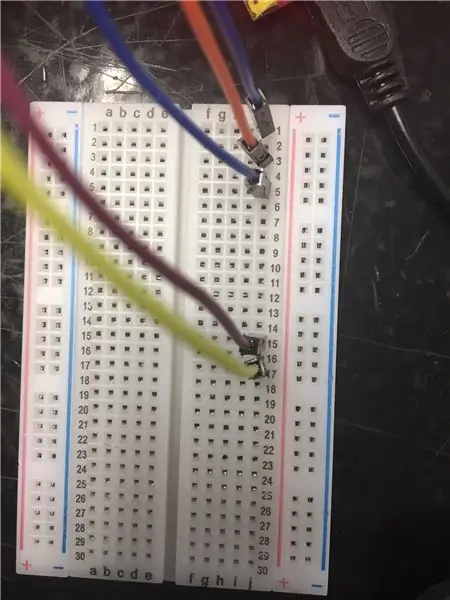
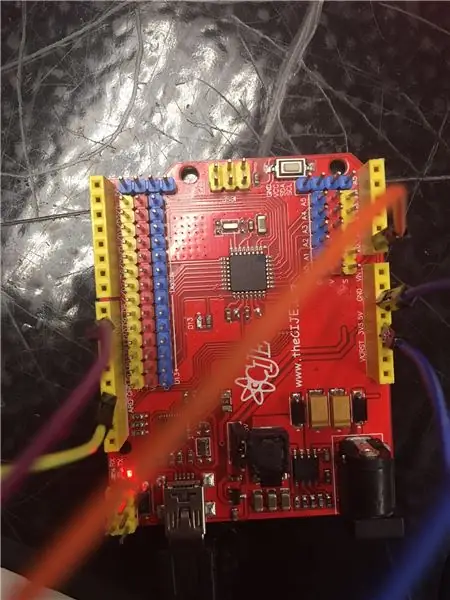
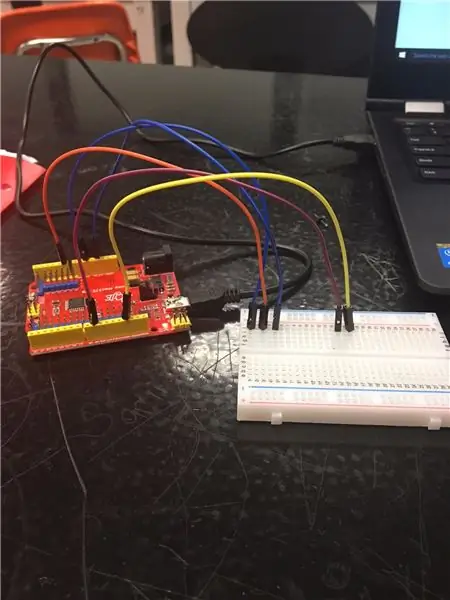
Setelah Arduino dipasang ke komputer dengan kabel USB, kami akan mengambil wayar pertama dan meletakkan satu hujung ke tanah dan yang lain ke j1. Kemudian anda akan meletakkan wayar kedua dari A0 hingga j3. Kemudian Anda akan meletakkan wayar ketiga dari 5v hingga j5.
Selepas itu anda akan meletakkan wayar keempat dari D9 hingga j15. Kemudian wayar kelima dan terakhir dari tanah hingga j17.
Langkah 4: Potensiometer dan Persediaan LED

Letakkan kenop menghadap jauh dari wayar. Pasangkannya ke f1 f3 dan f5. Kemudian bawa LED memasukkan kaki yang lebih panjang ke f15 dan yang lebih pendek pada f17.
Langkah 5: Kod
Ini adalah pemboleh ubah yang memberitahu komputer apa maksud perkataan tertentu:
int potPin = A0; Ini memberitahu komputer bahawa bahagian tengah potensiometer, yang kita panggil potPin, dipasang ke A0 int readValue; Ini memberitahu komputer bahawa setiap kali kita mengatakan readValue bermaksud membaca potensiometer
Ini adalah Persediaan Void yang hanya berlaku sekali untuk menyiapkan kod yang selebihnya:
penyediaan kekosongan () {Ini hanya memberitahu anda bahawa ini adalah permulaan Penyediaan Kekosongan
pinMode (9, OUTPUT); Ini menyiapkan lampu sehingga dapat dinyalakan kemudian
pinMode (potPin, INPUT); Ini menetapkan potensiometer sehingga kita dapat menggunakannya kemudian
Bahagian seterusnya adalah gelung kekosongan yang berulang-ulang kali sehingga anda menghentikannya.
gelung kosong () {
readValue = analogRead (potPin); Ini memberitahu komputer untuk membaca potensiometer setiap kali kita mengatakan readValue.
readValue = peta (readValue, 0, 1023, 0, 255); Ini menukar nombor dari potensiometer dari 0-1023, menjadi nombor untuk LED yang dari 0-255.
analogWrite (9, readValue); Ini memberitahu komputer untuk menyalakan LED pada kecerahan yang diberitahu oleh potensiometer.
}
Ini adalah keseluruhan kod dengan sendirinya:
int potPin = A0; int readValue = 0;
batal persediaan () {
pinMode (9, OUTPUT);
pinMode (potPin, INPUT);}
gelung kosong () {
readValue = analogRead (potPin);
readValue = peta (readValue, 0, 1023, 0, 255);
analogWrite (9, readValue);}
Disyorkan:
Kawal Denyutan Berkedip LED Dengan Potensiometer: 6 Langkah

Mengawal Denyutan Berkedip LED Dengan Potensiometer: Dalam tutorial ini kita akan belajar bagaimana mengawal denyutan LED Berkedip dengan potensiometer. Tonton video demonstrasi
Mengawal Kecerahan LED Dengan Potensiometer Dengan Arduino: 3 Langkah

Mengawal Kecerahan LED Dengan Potensiometer Dengan Arduino: Dalam projek ini, kita akan mengawal kecerahan LED menggunakan rintangan berubah-ubah yang disediakan oleh potensiometer. Ini adalah projek yang sangat asas untuk pemula tetapi akan mengajar anda banyak perkara mengenai potensiometer dan kerja LED yang diperlukan untuk membuat
Potensiometer Digital MCP41HVX1 untuk Arduino: 10 Langkah (dengan Gambar)

Potensiometer Digital MCP41HVX1 untuk Arduino: Keluarga potensiometer digital MCP41HVX1 (aka DigiPots) adalah peranti yang meniru fungsi potensiometer analog dan dikendalikan melalui SPI. Aplikasi contoh akan menggantikan tombol kelantangan pada stereo anda dengan DigiPot yang
Kawal LED Berkelip Dengan Potensiometer dan Paparan OLED: 6 Langkah

Kawal LED Berkedip Dengan Potensiometer dan OLED Display: Dalam tutorial ini kita akan belajar bagaimana mengawal LED Berkedip dengan potensiometer dan Menampilkan nilai frekuensi nadi pada Paparan OLED. Tonton video demonstrasi
Dual 7-segmen Paparan Dikendalikan oleh Potensiometer di CircuitPython - Demonstrasi Ketekunan Penglihatan: 9 Langkah (dengan Gambar)

Dual 7-segmen Paparan Dikendalikan oleh Potensiometer di CircuitPython - Demonstrasi Ketekunan Penglihatan: Projek ini menggunakan potensiometer untuk mengawal paparan pada beberapa paparan LED 7 segmen (F5161AH). Semasa tombol potensiometer dipusingkan, jumlah yang ditunjukkan berubah dalam julat 0 hingga 99. Hanya satu LED menyala pada bila-bila masa, sekejap, tetapi
